Reimpostare la password per gli utenti GravityZone
Bitdefender GravityZone fornisce alle organizzazioni una visibilità completa sull'intero stato di sicurezza e sulle minacce alla sicurezza globale, oltre che il controllo su tutti i servizi di sicurezza che proteggono desktop fisici o virtuali, server e dispositivi mobile. Tutte le soluzioni Bitdefender Enterprise Security sono gestite all'interno di GravityZone attraverso un'unica console, Control Center, che fornisce servizi di controllo, creazione di report e di allarme a vari ruoli all'interno dell'organizzazione.
Questo articolo mostra come modificare o reimpostare una password perduta per gli utenti GravityZone.
- Reimpostare la password per bdadmin dall'interfaccia della linea di comando
- Modificare la password per bdadmin dall'interfaccia della linea di comando
- Reimpostare la password d'accesso alla Control Center
Reimpostare la password per bdadmin dall'interfaccia della linea di comando
Se hai dimenticato la password dell'account utente bdadmin, segui la procedura riportata di seguito dalla appliance virtuale di GravityZone (sistema operativo Ubuntu):
- Riavvia GravityZone Virtual Appliance. Sullo schermo apparirà la seguente immagine con il menu GRUB:

- Premi il tasto E. Comparirà una nuova finestra.
Hai alcuni secondi a disposizione per premere il tasto E, prima del caricamento del sistema. Se non riesci a farlo, riavvia la appliance virtuale di GravityZone e riprova.
- Vai alla riga che inizia con
linux /vmlinuz-4.x.x.-xxx-generic...e inserisci il comandoinit=/bin/bashalla fine di essa, come mostrato nell'immagine seguente.
- Premi CTRL-X o F10 per procedere all'avvio.
- Monta la partizione in modalità lettura-scrittura, digitando il comando:
mount –o remount, rw /
- Per ripristinare la password di bdadmin, digita il seguente comando:
passwd bdadmine inserisci la nuova password.
- Monta la partizione in modalità sola lettura, digitando il comando:
mount –o remount, ro / - Riavvia la macchina virtuale. Ora puoi usare la nuova password.
Modificare la password per bdadmin dall'interfaccia della linea di comando
Se vuoi modificare la password dell'account utente bdadmin, segui la procedura riportata di seguito dalla appliance virtuale di GravityZone (da sistema operativo Ubuntu):
- Connettiti a GravityZone Virtual Appliance. Puoi farlo in due modi:
- Apri la console di GravityZone Virtual Appliance e premi i tasti ALT-F2 per modificare l'interfaccia della riga di comando.

- Connettiti tramite SSH, usando PuTTY o il client che preferisci.
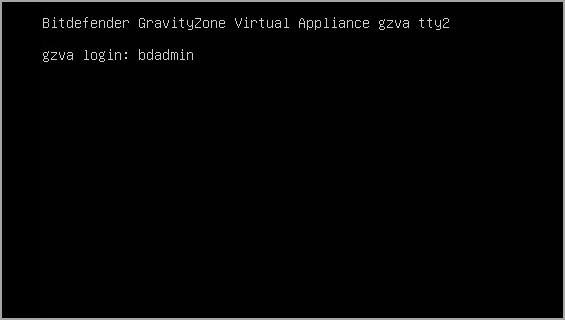
- Apri la console di GravityZone Virtual Appliance e premi i tasti ALT-F2 per modificare l'interfaccia della riga di comando.
- Accedi con l'account utente bdamin.

- Digita il comando
sudo sue inserisci la password di bdadmin per concedere privilegi di root.
- Digita il comando
passwd bdadmine inserisci la nuova password. La nuova password sarà valida dal prossimo accesso.
Reimpostare la password d'accesso alla Control Center
Se hai dimenticato la password dell'account utente Control Center (o di qualsiasi altro account amministratore), segui la procedura di recupero della password dalla console web GravityZone.
- Apri la console web GravityZone Control Center in un browser web.
- Clicca sul collegamento Password dimenticata?. Comparirà una nuova finestra.

- Inserisci l'indirizzo e-mail associato al tuo account utente GravityZone e clicca il pulsante Invia. Apparirà un messaggio di conferma.
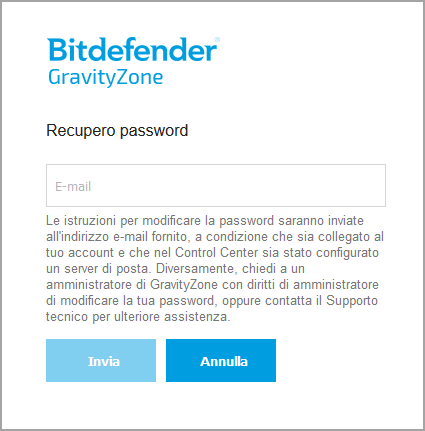
- Clicca il collegamento dall'e-mail che hai ricevuto per completare la procedura di ripristino della password.
| Nota:
Per GravityZone On-premises, devi configurare un server SMTP nella pagina di Configurazione di Control Center in modo che invii le e-mail quando viene utilizzato il collegamento password diementicata?. Per GravityZone Cloud, l'impostazione richiesta è già configurata. |



 Australia:
(+61) 1300 888 829, (+61) 385 956 732
Australia:
(+61) 1300 888 829, (+61) 385 956 732 Canada:
(+1) 647 977 5827, (+1) 647 367 1846
Canada:
(+1) 647 977 5827, (+1) 647 367 1846  Deutschland:
(+49) 2304 9993004
Deutschland:
(+49) 2304 9993004  España:
(+34) 937 370 223
España:
(+34) 937 370 223
 France:
+33(0)184070660
France:
+33(0)184070660  New
Zealand: (+64) 0800 451 786
New
Zealand: (+64) 0800 451 786  Osterreich:
(+49) 2304 9993004
Osterreich:
(+49) 2304 9993004  România:
(+40) 21 264 1777, (+40) 374 303 077
România:
(+40) 21 264 1777, (+40) 374 303 077  Schweiz:
(+49) 2304 9993004
Schweiz:
(+49) 2304 9993004  United
States: (+1) 954 414 9621, (+1) 954
281 4669
United
States: (+1) 954 414 9621, (+1) 954
281 4669  United
Kingdom: (+44) 2036 080 456, (+44) 2080 991 687
United
Kingdom: (+44) 2036 080 456, (+44) 2080 991 687  WorldWide: (+40) 31 620 4235,
(+40) 374 303 035
WorldWide: (+40) 31 620 4235,
(+40) 374 303 035